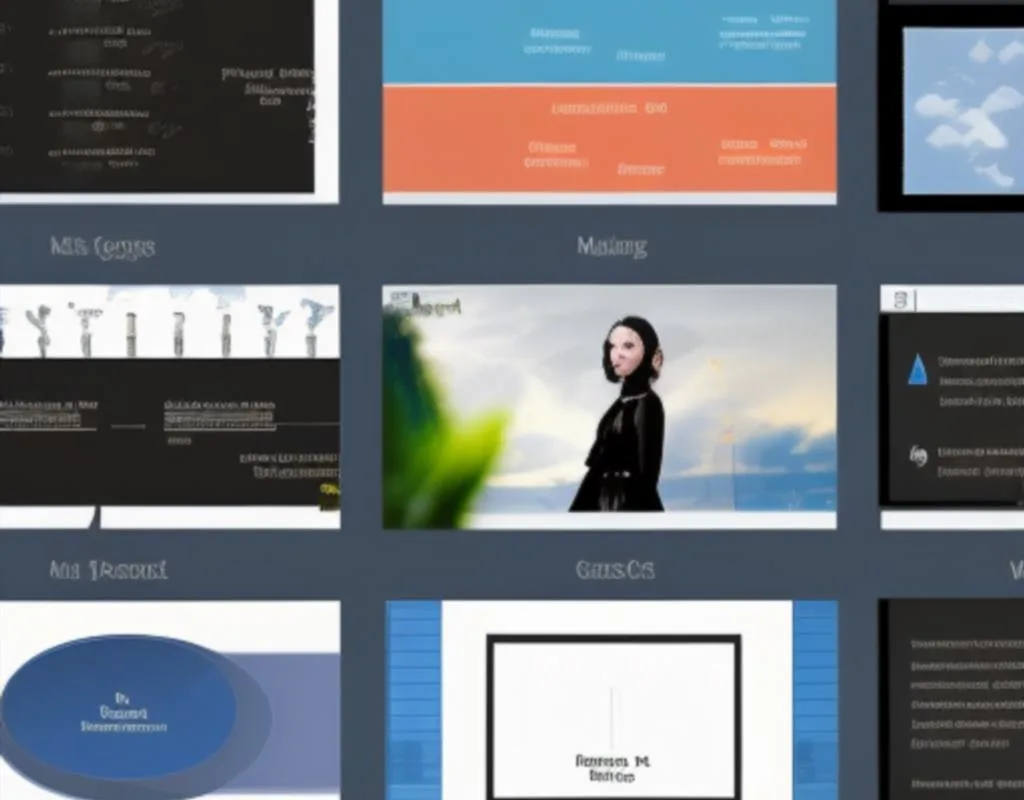Niezależnie od tego, czy jesteś studentem, profesjonalistą w biznesie, czy kreatywnym artystą, dodanie znaku wodnego do prezentacji w programie PowerPoint może pomóc w stworzeniu profesjonalnego wizerunku. Możesz użyć tej przydatnej funkcji, aby dodać tekst lub obrazy do slajdów, a nawet możesz umieścić logo firmy jako swój znak wodny!
Najlepsze miejsca do umieszczenia znaku wodnego w PowerPoincie
Znak wodny jest ważnym narzędziem, które może chronić twoją pracę przed nieautoryzowanym kopiowaniem i edycją. Może być stosowany w każdej formie zawartości, od waluty, przez znaczki, po stare średniowieczne manuskrypty, ale jest szczególnie przydatny w przypadku mediów cyfrowych, takich jak prezentacje.
Kiedy chcesz dodać znak wodny do swojego slajdu w programie PowerPoint, ważne jest, abyś zrobił to poprawnie. Dzięki temu wszystkie twoje slajdy będą miały ten sam znak wodny i nie będzie on ukryty przez inne elementy.
Aby upewnić się, że dodajesz swój znak wodny we właściwym miejscu, przejdź do menu “Widok” i wybierz “Mistrz slajdów”. Jeśli masz slajd, który pełni rolę slajdu nadrzędnego (pierwszy slajd w prezentacji PowerPoint), możesz go kliknąć, a następnie kliknąć “Wstaw”.
Wstawianie znaku wodnego za pomocą tekstu lub WordArtu
Najprostszym sposobem utworzenia znaku wodnego w PowerPoint jest użycie pola tekstowego. Ten typ znaku wodnego jest łatwy do dostosowania i pozwala na wybór własnej czcionki, koloru i rozmiaru. Po utworzeniu tekstowego znaku wodnego warto wysłać go do tła za pomocą opcji “Wyślij do tyłu” na karcie Format, która jest dostępna po kliknięciu panelu “Format” po lewej stronie ekranu programu PowerPoint.
Jeśli jesteś bardziej zaawansowanym użytkownikiem, możesz również użyć funkcji WordArt, aby stworzyć znak wodny z tekstem. Funkcja WordArt jest dobrym wyborem do umieszczania znaku wodnego na obrazie lub zrzucie ekranu, ponieważ pozwala na zmianę tekstu i zmianę jego położenia.
Możesz również zmienić kolory i kształty swojego tekstowego znaku wodnego, aby uczynić go bardziej czytelnym. W tym celu kliknij w oknie Formatuj kształt i przesuwaj suwak Przezroczystość, aż do momentu, gdy będziesz widział przez swój znak wodny.
Zablokowanie obrazu jako znaku wodnego w PowerPoint
Kiedy skończysz tworzyć swój znak wodny, dobrą praktyką jest zablokowanie kształtu, aby nikt nie mógł go edytować lub usunąć. Można to zrobić, zaznaczając znak wodny i klikając ikonę “Blokada kształtu” w zakładce Formatowanie kształtów na wstążce programu PowerPoint. Możesz również dostosować przezroczystość znaku wodnego, klikając opcję “Przezroczystość” w sekcji “Wypełnienie kształtu” na karcie Format.
Jak umieścić obrazkowy znak wodny w programie PowerPoint
Jeśli planujesz włączyć obrazek jako swój znak wodny, ważne jest, aby zmienić rozmiar obrazka, aby dopasować go do rozmiaru ramki slajdu. Duży obraz może być trudny do odczytania i może odrywać się od treści slajdów. Skalowanie obrazu w celu dopasowania go do wymiarów slajdów może być trudne i frustrujące, zwłaszcza jeśli obraz ma niewyraźny wygląd.
Podobne tematy